Zakaj kamera mojega iPhonea utripa in kako to popraviti
Miscellanea / / June 29, 2023
Kamere iPhone imajo neverjetne funkcije, ki uporabnikom omogočajo, da posnamejo pristne posnetke v vseh pogojih. Vendar pa je hudo, ko poskušate posneti sliko, a fotoaparat kar naprej utripa. Če se tudi vi srečujete s to težavo, nadaljujte z branjem, saj si bomo ogledali 7 preprostih načinov, kako popraviti utripanje kamere iPhone.

No, če se sprašujete: "Zakaj kamera mojega iPhonea utripa?", bomo v naslednjem razdelku našteli vse razloge. Nato bomo prešli na to, kako lahko odpravite to težavo pri fotografiranju ali videoposnetku. Pojdimo takoj k temu.

Nakup
Obstaja več razlogov, zakaj kamera vašega iPhona nenehno utripa in noče fotografirati. Zato si na hitro poglejmo nekaj razlogov.
1. Makro način je vklopljen
Makro način, ki je na voljo v modelih iPhone 13 Pro in novejših Pro, se samodejno omogoči, ko je predmet blizu kamere vašega iPhona. Če pa fotoaparat ne more pravilno izostriti predmeta, lahko povzroči utripanje na fotografijah, posnetih z vašim iPhoneom.
2. Programska oprema je zastarela

Napake in napake v programski opremi lahko povzročijo težave pri uporabi nekaterih funkcij in funkcij, kot je kamera. Vendar Apple običajno hitro izda potrebne posodobitve za odpravo takšnih težav. Torej, če je programska oprema vašega iPhone-a zastarela, lahko vašo napravo prikrajša za popravke za to težavo.
3. Fizična poškodba
Če vam je iPhone pomotoma padel na tla in se od takrat soočate s to težavo, gre morda za težavo s strojno opremo. V tem primeru lahko svojo napravo odnesete na popravilo v pooblaščeni servis ali, če je poškodba velika, poiščete novo napravo.
Zdaj, ko imamo boljšo predstavo o tem, zakaj kamera iPhone med fotografiranjem utripa, nadaljujte z vsemi potrebnimi koraki za odpravljanje težav.
7 načinov, kako preprečiti utripanje kamere v iPhonu
Dovolite nam, da si podrobno ogledamo načine, kako lahko uporabite, da odpravite težavo z utripanjem ali utripanjem kamere vašega iPhone med fotografiranjem.
1. Onemogoči makro način
Kot že ime pove, je način Macro Mode na modelih iPhone 13 Pro in novejših Pro odličen način za fotografiranje, ko je predmet izjemno blizu fotoaparata vaše naprave. To tudi pomeni, da lahko fotoaparat iPhone včasih utripa, če poskuša zajeti vse podrobnosti predmeta, vendar ne more. V tem primeru lahko izklopite Macro Mode na vašem iPhoneu.
Evo kako.
Korak 1: Odprite aplikacijo Nastavitve.
2. korak: Pomaknite se navzdol in tapnite Kamera.
3. korak: Tukaj izklopite stikalo za nadzor makrov.

To bo izklopite makro način in preprečite, da bi se samodejno sprožil pri uporabi aplikacije kamere.
2. Znova zaženite napravo
Eden najpreprostejših in najosnovnejših načinov za rešitev večine težav z vašim iPhoneom je ponovni zagon naprave. Do napak lahko pride, če ste nedavno spremenili nastavitve, namestili posodobitve ali integrirali drugo aplikacijo s kamero vašega iPhone-a. Če želite odpraviti te začasne težave, bo morda potreben le ponovni zagon. Za to sledite spodnjim korakom.
Korak 1: Odvisno od modela iPhona sledite spodnjim korakom za ponovni zagon naprave:
- Za iPhone SE 1. gen, 5s, 5c in 5: Dolgo pritisnite zgornji gumb.
- Za iPhone SE 2. generacije naprej, 7 in 8: Dolgo pritisnite stranski gumb.
- Za iPhone X in novejše: Istočasno dolgo pritisnite gumb za vklop in kateri koli gumb za glasnost.
2. korak: Zdaj povlecite ta drsnik do konca.
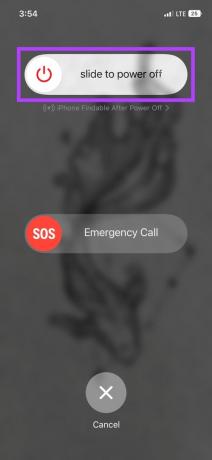
3. korak: Ko se zaslon iPhona izklopi, dolgo pritisnite gumb za vklop, da vklopite svoj iPhone.
Zdaj počakajte, da se prikaže logotip Apple, in po potrebi vnesite geslo. Ko se naprava konča s ponovnim zagonom, znova odprite aplikacijo Kamera in preverite, ali med fotografiranjem še vedno obstaja utripanje.
3. Izklopite Live Photos
Medtem ko vam fotografija pomaga ujeti, kaj se trenutno dogaja, Live Photos začne zajemati 1,5 sekunde pred in po tem, ko posnamete sliko. Nato se lahko pomikate po okvirjih in se odločite za najboljšega. Vendar pa lahko to povzroči tudi motnje pri fotografiranju v kaotičnih okoljih.
Če želite preprečiti utripanje kamere vašega iPhona, lahko na svojem iPhonu izklopite Live Photos. Evo kako.
Korak 1: Odprite aplikacijo Camera na vašem iPhoneu.
2. korak: V zgornjem desnem kotu tapnite ikono Live Photos.

To bo takoj izklopilo Live Photos v vaši napravi iOS.
4. Zakleni kamero
Utripanje kamere se lahko pojavi tudi pri snemanju videoposnetkov na vaš iPhone. Ker poskuša iPhone med snemanjem izbrati najboljšo lečo, se lahko v končnem izdelku pojavi kot utripanje. Če se to zgodi, zaklenite lečo na kameri iPhone na izbrano, da preprečite, da bi samodejno preklopila med snemanjem. Za to sledite spodnjim korakom.
Korak 1: Odprite Nastavitve in tapnite Kamera.
2. korak: Tukaj se dotaknite Snemanje videa.

3. korak: Pomaknite se navzdol in vklopite stikalo za zaklepanje kamere.

Zdaj znova odprite aplikacijo kamere in posnemite video, da preverite, ali je bila težava odpravljena.
5. Prilagodite osvetlitev kamere
Ni nujno, da je za utripanje na sliki kriv fotoaparat. Kamera iPhone poskuša samodejno prilagoditi osvetlitev med fotografiranjem. Vendar pa lahko svetloba v vaši okolici povzroči nenehno spreminjanje osvetlitve fotoaparata. Tako ustvarite utripanje pri fotografiranju.
Ko se to zgodi, ročno prilagodite osvetlitev na fotoaparatu vašega iPhone-a in preverite, ali pomaga. Evo kako.
Korak 1: Odprite aplikacijo Kamera.
2. korak: Tukaj tapnite navzgor obrnjeno puščico na vrhu.
3. korak: Ko se pladenj z nastavitvami odpre, tapnite ikono ±.

4. korak: Zdaj s prstom prilagodite osvetlitev z drsenjem na obe strani.

Ko je osvetlitev nastavljena, poskusite posneti fotografijo. Če kamera iPhona še naprej utripa in noče fotografirati, nadaljujte z naslednjim popravkom.
6. Preverite posodobitve programske opreme
Kot smo že omenili, Apple hitro izda varnostne popravke ali popravke napak za večino težav, ki temeljijo na programski opremi, v svojih posodobitvah. In čeprav so posodobitve običajno samodejne, jih lahko preverite in namestite tudi ročno. Evo kako.
Korak 1: Odprite Nastavitve in tapnite Splošno.
2. korak: Tukaj tapnite Posodobitev programske opreme.

Če je na voljo posodobitev, tapnite prenos in namestitev ter počakajte, da se konča. Ko se vaš iPhone znova zažene, odprite aplikacijo kamere in znova preverite.
Z Applovo stranjo za podporo lahko komunicirate z drugimi Applovimi uporabniki prek razdelka Skupnosti, iščete teme pomoči in stopite v stik z Applovo ekipo za podporo. Torej, če se še vedno soočate s težavami pri uporabi kamere vašega iPhone-a, lahko uporabite spodnji gumb, da se obrnete na Apple podporo in rešite svojo poizvedbo.
Obrnite se na Apple Support
Pogosta vprašanja o težavah s kamero v iPhonu
Da, če napravo uporabljate pri izjemno nizki ravni baterije, lahko to povzroči težave, kot je utripanje kamere iPhone med fotografiranjem. Zato se prepričajte, da ste pred ponovno uporabo fotoaparata dovolj napolnili svoj iPhone.
Če imate pogosto zamrznjeno kamero v iPhonu, znova zaženite napravo. Če se težava ponovi, boste morda morali uporabiti meni z nastavitvami naprave, da izklopite Smart HDR ali celo ponastavite vse nastavitve iPhone. Za več podrobnosti si oglejte naš vodnik po popravi zamrznitev kamere na iPhonu.
Nehaj s temi utripanji
Upamo, da vam je ta članek pomagal razumeti, zakaj kamera iPhone utripa in kako to popraviti. Poleg tega, če ste imeli težave s predmeti, ki nenehno uhajajo iz fokusa, si lahko ogledate naš vodnik za popravljanje fokusa kamere, ki ne deluje na iPhonu.



